HTKK 5.0.3

HTKK 是稅務總局免費發布的報稅支援軟體,提供企業快速建立報稅表。了解HTKK的安裝步驟與升級功能。
Excel 數據分析加載項提供了三個用於處理 t 值和 t 檢驗的工具,當您想對非常小的數據集進行推斷時,這些工具非常有用:
t 檢驗:配對兩個樣本的均值
t 檢驗:假設方差相等的兩個樣本
t 檢驗:假設方差不等的兩個樣本
簡而言之,以下是這三個工具的工作原理。為了說明起見,假設您正在使用這些值。工作表區域 A1:A21 包含第一組值。工作表區域 B1:B21 包含第二組值。
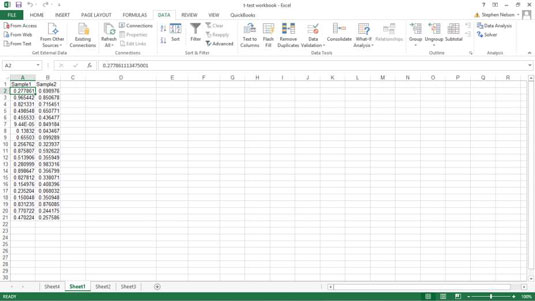
要執行 t 檢驗計算,請按照下列步驟操作:
選擇數據選項卡的數據分析。
當 Excel 顯示數據分析對話框時,從其分析工具列表中選擇適當的 t 檢驗工具。
t 檢驗:均值的配對雙樣本:當您想要執行配對的雙樣本 t 檢驗時選擇此工具。
t 檢驗:假設方差相等的雙樣本:當您想要執行雙樣本檢驗並且有理由假設兩個樣本的均值彼此相等時,請選擇此工具。
t 檢驗:假設方差不等的兩個樣本:當您想要執行兩個樣本檢驗但假設兩個樣本方差不相等時,請選擇此工具。
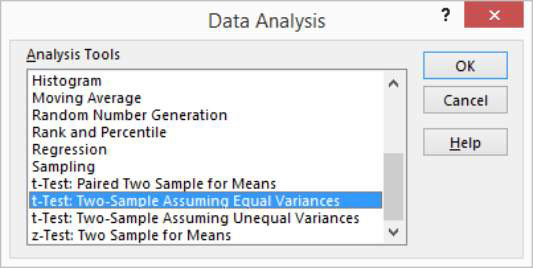
選擇正確的 t 檢驗工具後,單擊確定。
然後 Excel 會顯示相應的 t 檢驗對話框。這是 t 檢驗:假設方差相等的兩個樣本配對對話框。
其他 t 檢驗對話框看起來非常相似。
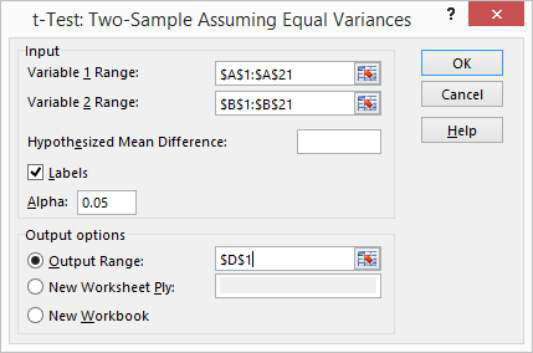
在變量 1 範圍和變量 2 範圍輸入文本框中,通過告訴 Excel 在哪些工作表範圍內存儲了兩個樣本來識別樣本值。
您可以在這些文本框中輸入範圍地址。或者您可以單擊文本框,然後通過單擊和拖動來選擇一個範圍。如果變量範圍中的第一個單元格包含一個標籤,並且您在範圍選擇中包含了該標籤,當然,請選中“標籤”複選框。
使用假設均值差文本框指示您是否假設均值相等。
如果您認為樣本的均值相等,請在此文本框中輸入0(零)。如果您假設均值不相等,請輸入均值差。
在 Alpha 文本框中,說明 t 檢驗計算的置信水平。
置信水平介於 0 和 1 之間。默認情況下,置信水平等於 0.05,相當於 5% 的置信水平。
在輸出選項部分,指明 t 檢驗工具結果應存儲在何處。
選擇其中一個單選按鈕並在文本框中輸入信息以指定 Excel 應將 t 檢驗分析結果放置在何處。例如,要將 t 檢驗結果放入現有工作表中的一個範圍內,請選擇輸出範圍單選按鈕,然後標識範圍地址。如果要將 t 檢驗結果放在其他地方,請選擇其他選項單選按鈕之一。
單擊確定。
Excel 計算 t 檢驗結果。查看配對兩個樣本假設相等方差檢驗的 t 檢驗結果。t 檢驗結果顯示每個數據集的均值、方差、觀察次數、合併方差值、假設的均值差、自由度(縮寫為df)、t 值(或 t -stat),以及單尾和雙尾測試的概率值。
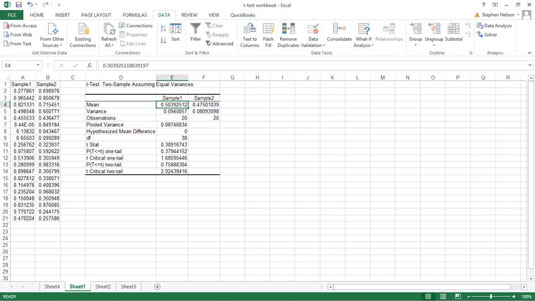
HTKK 是稅務總局免費發布的報稅支援軟體,提供企業快速建立報稅表。了解HTKK的安裝步驟與升級功能。
探索 Excel 中的 Microsoft Power Query 日期函數,快速處理日期計算和操作,其中包含添加天數、提取日期部分等功能的詳細說明。
3D 地圖是 Excel 2019 中提供的令人興奮的可視化分析功能,讓你能夠在 Excel 中創建動態的 3D 地圖。探索如何利用這項技術提升數據分析的效果。
了解如何在 Excel 中使用 SKEW 和 SKEW.P 函數來衡量數據分佈的偏度,這對於分析數據的對稱性至關重要。
時間軸切片器的工作方式與標準切片器的工作方式相同,因為它允許您使用視覺選擇機製過濾數據透視表。了解如何在 Excel 中使用時間軸切片器來高效管理日期字段。
了解如何在 Excel 2016 中使用 XLOOKUP 函數,這是一個 VLOOKUP 函數的優秀替代品,具有更強大和靈活的功能!
Smartsheet 是一個動態工作平台,可讓您管理專案、建立工作流程以及與團隊合作。
SharePoint 是一個基於 Web 的協作系統,它使用各種工作流程應用程式、「清單」資料庫和其他 Web 元件以及安全功能來控制業務群組的協同工作。
萬年日曆是一款手機上的日曆檢視應用程式,可協助您在手機上快速查看陰陽日期,從而安排您的重要工作。
Microsoft Outlook 是由 Microsoft Corporation 開發的商業和生產力應用程式。






